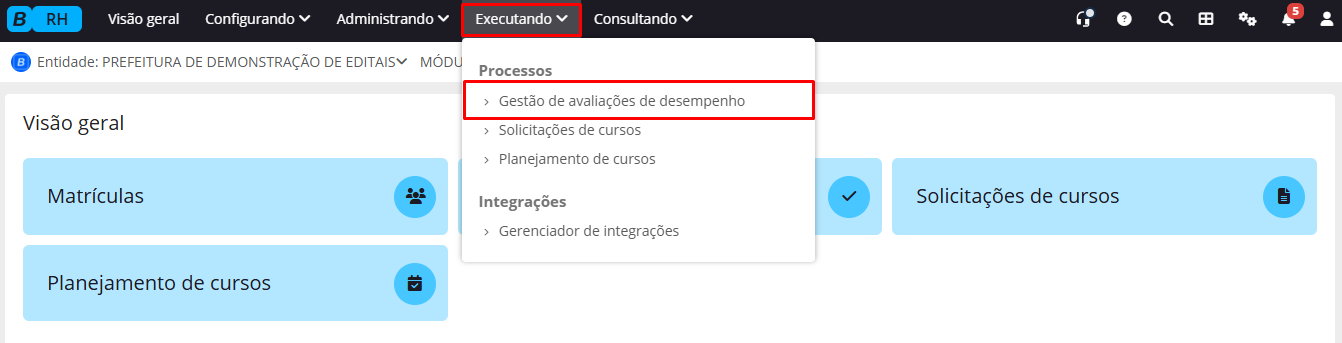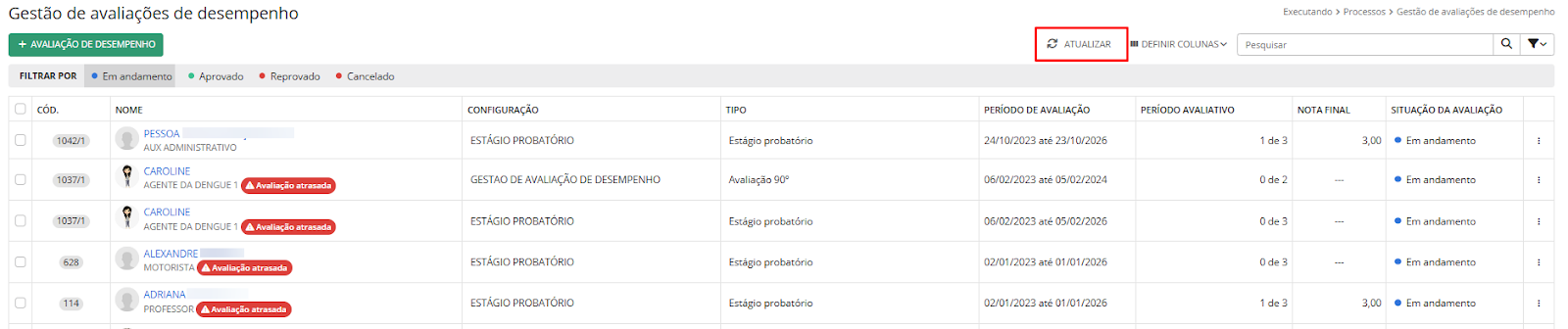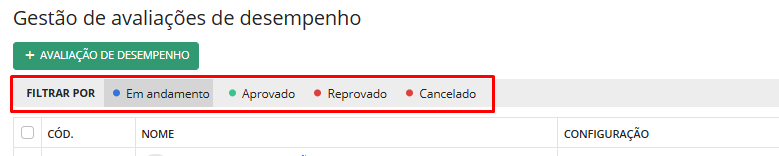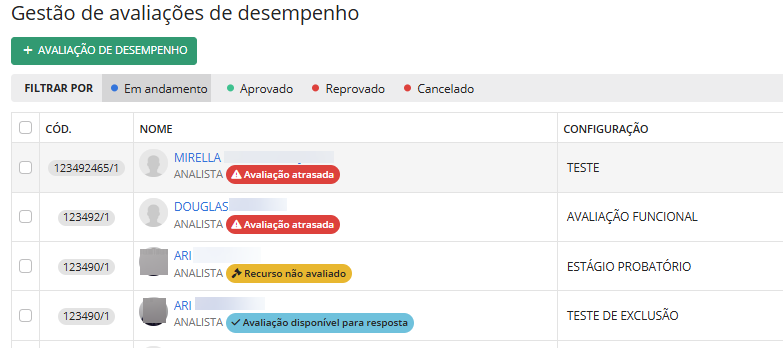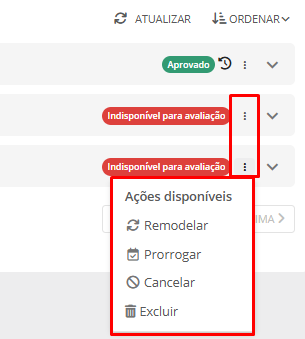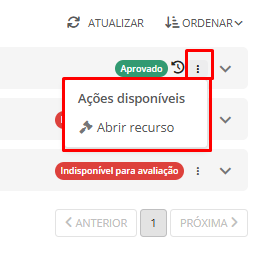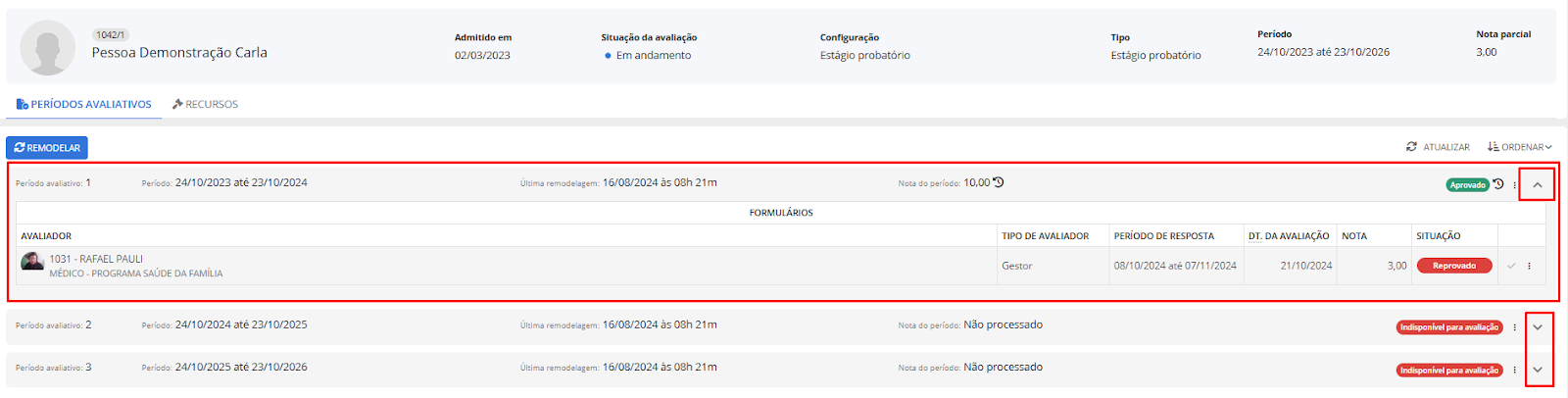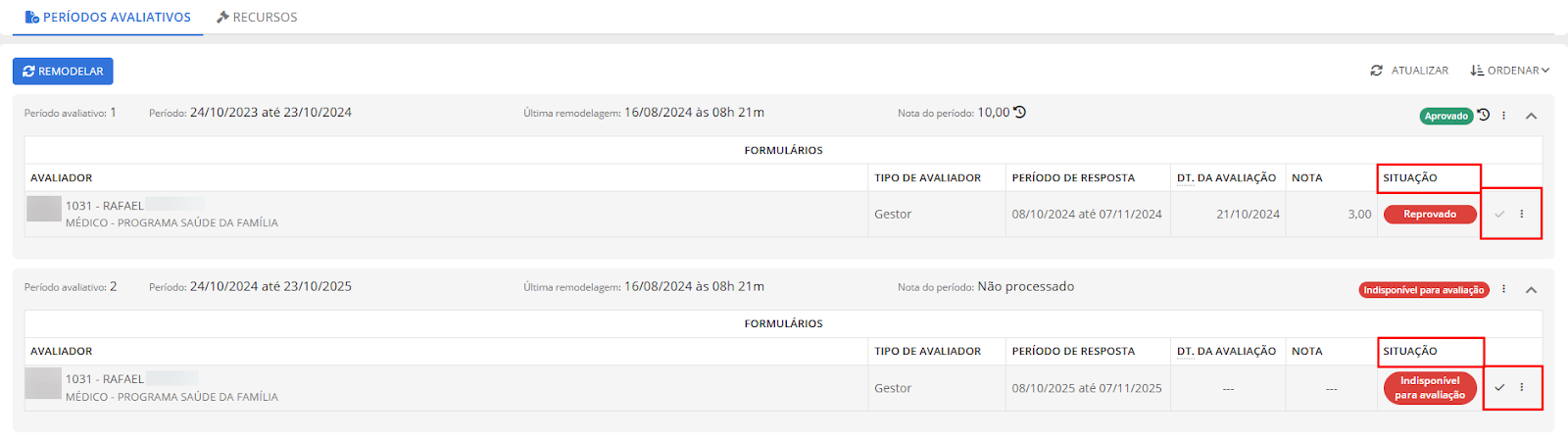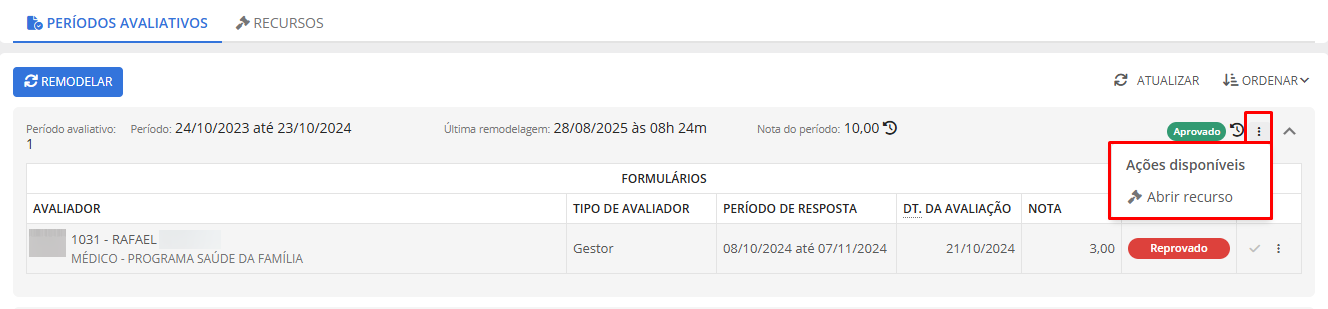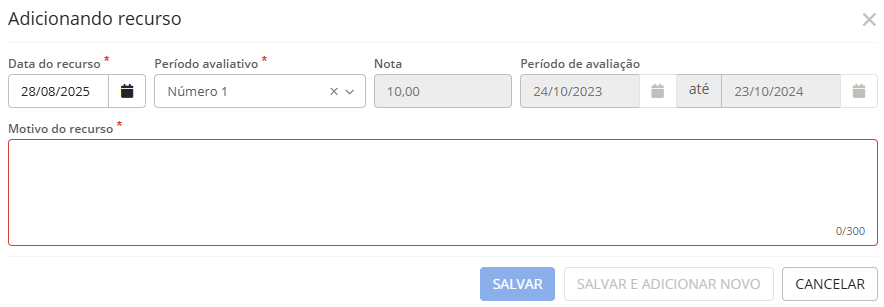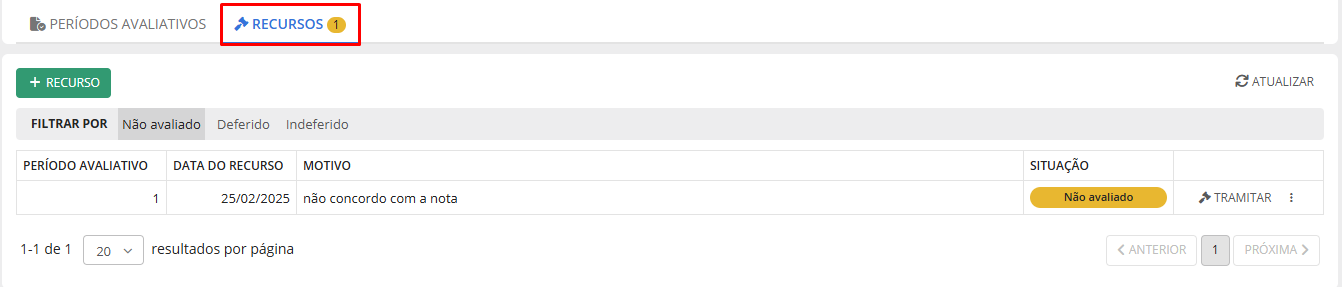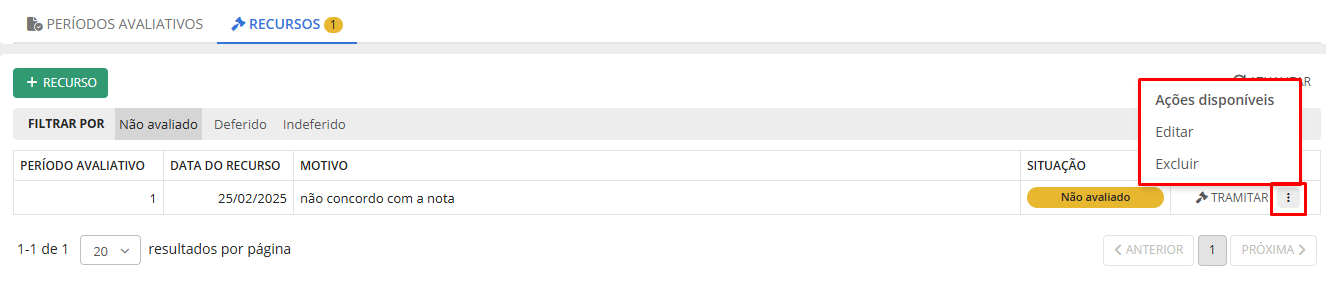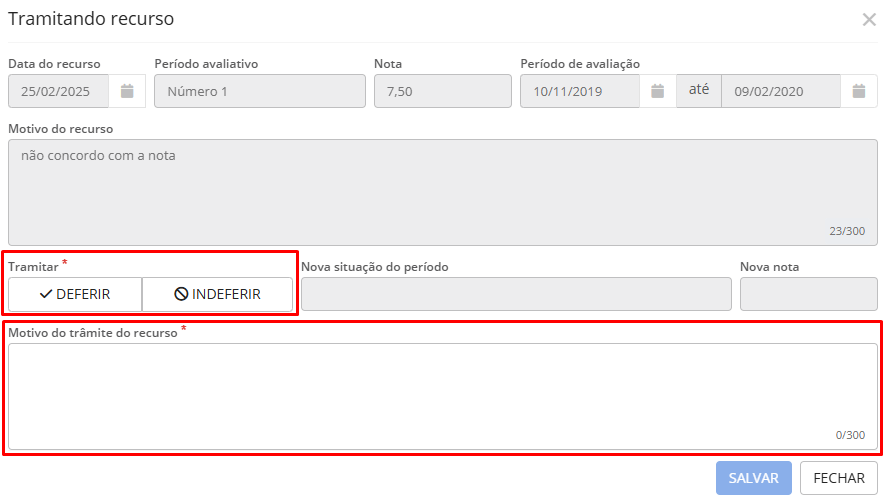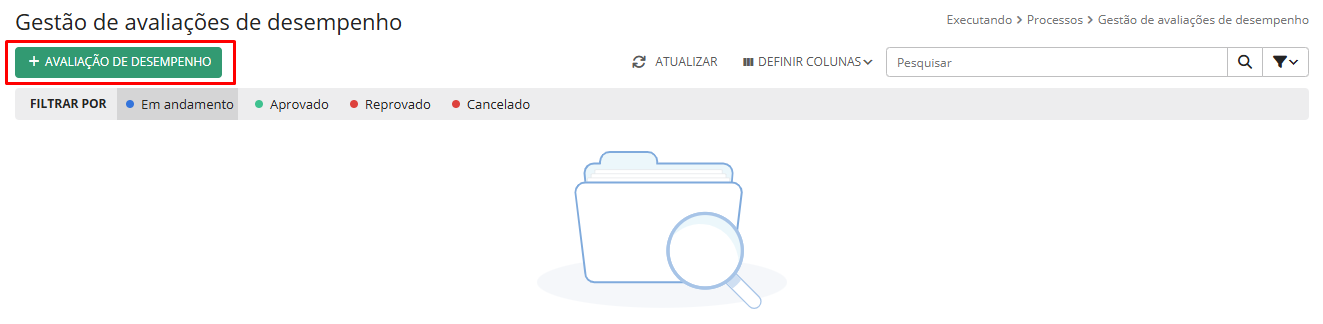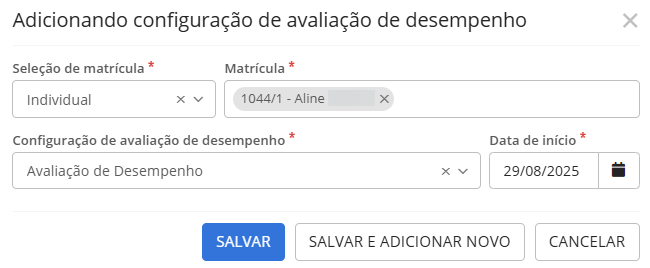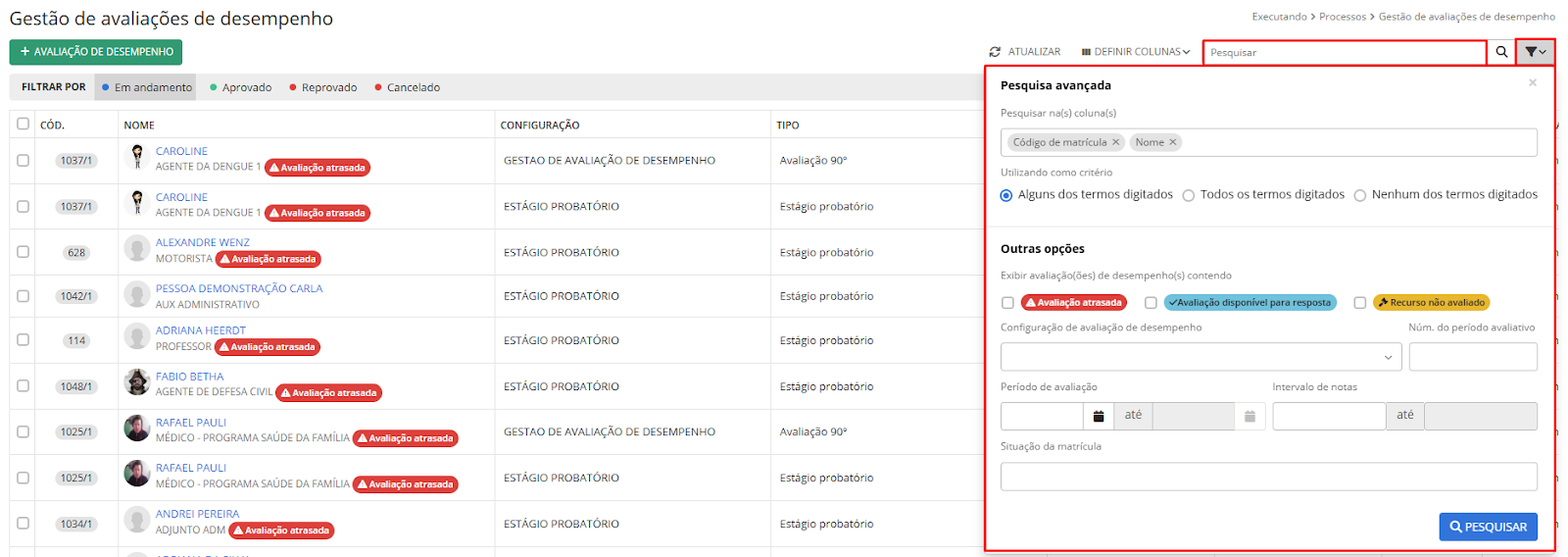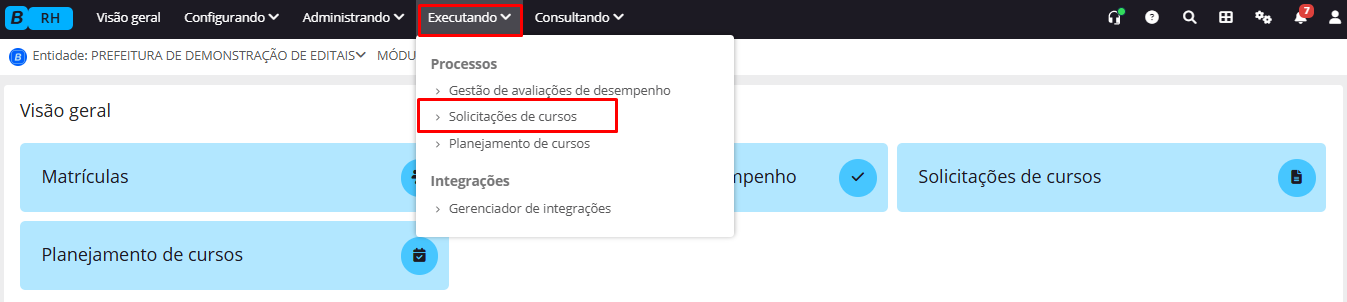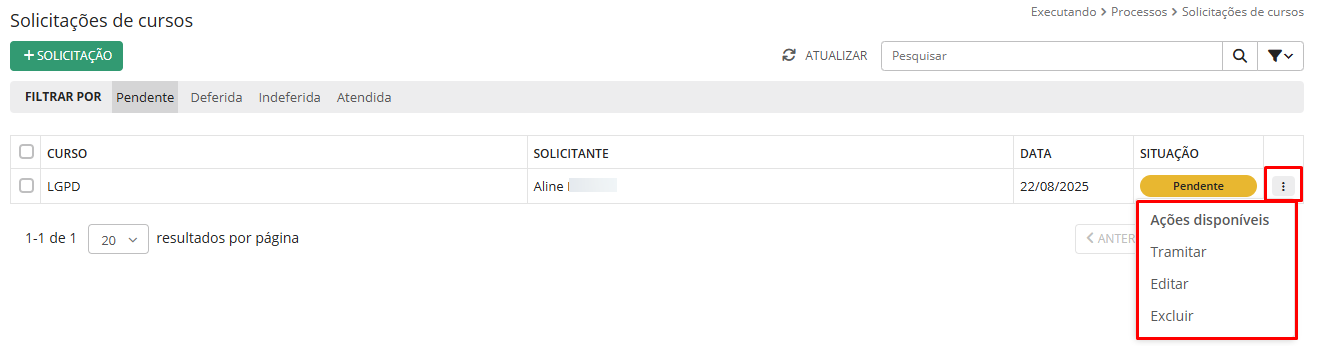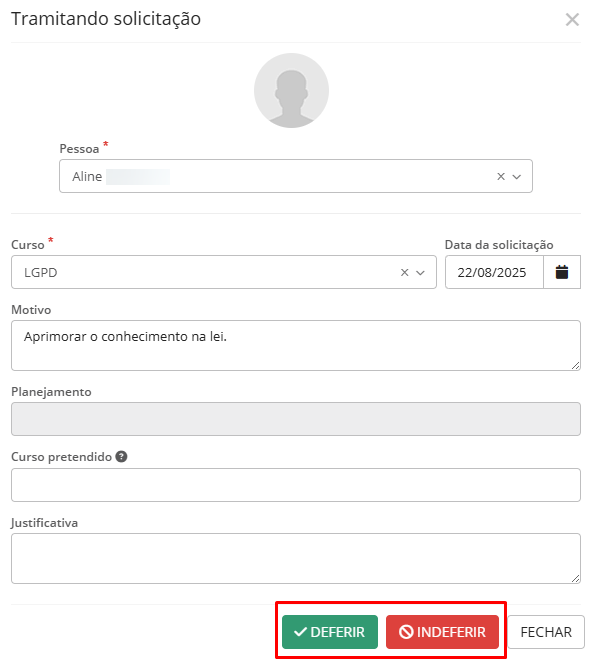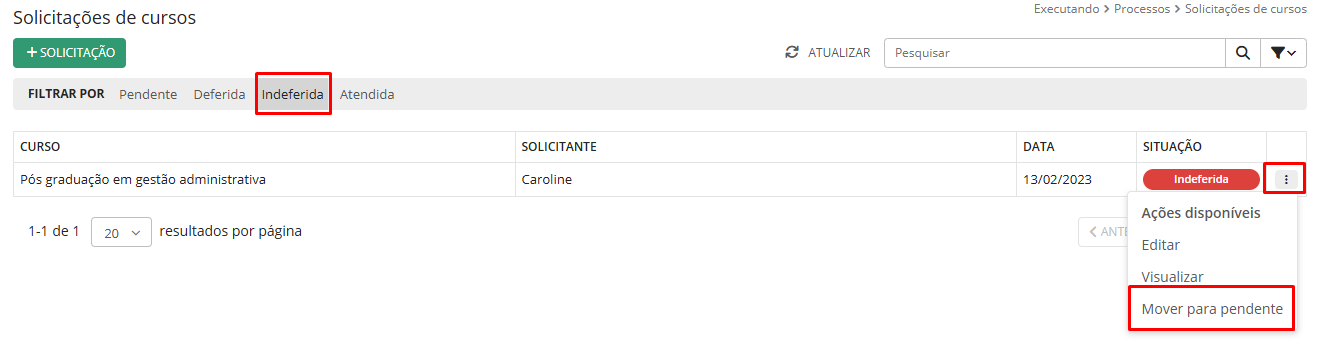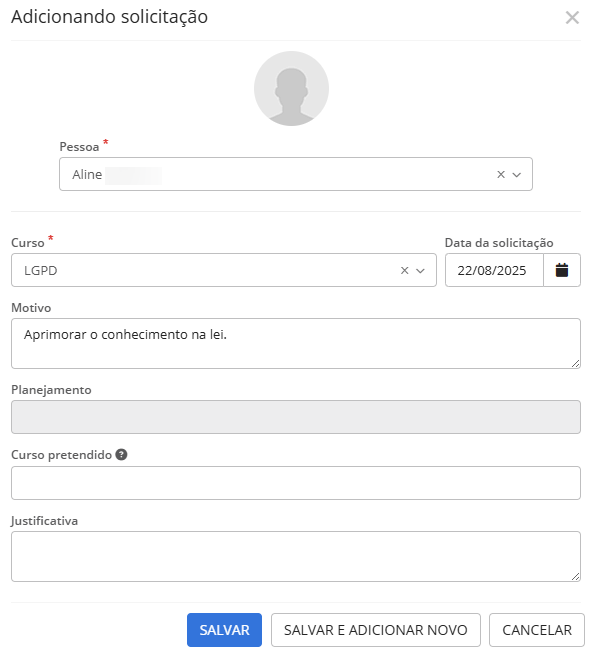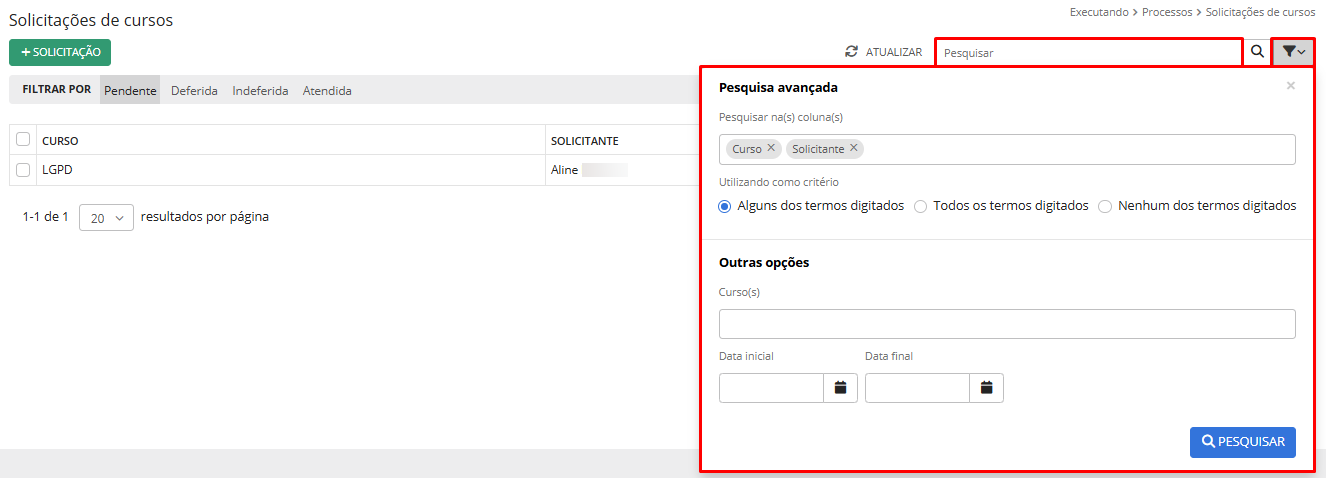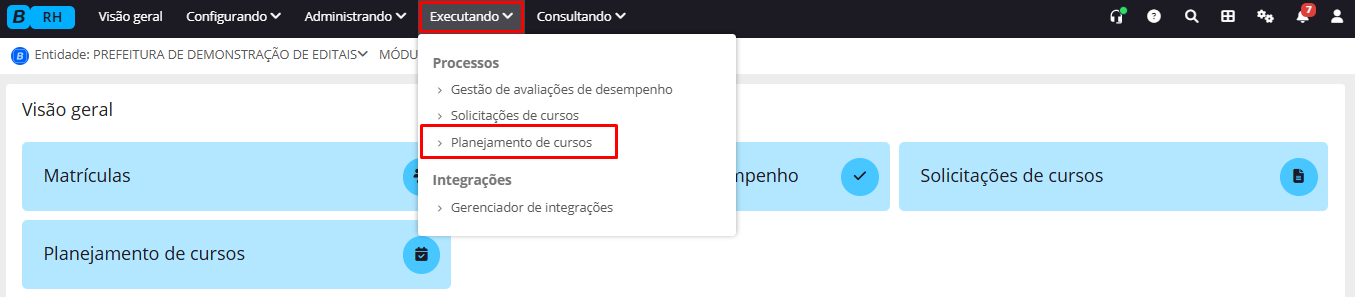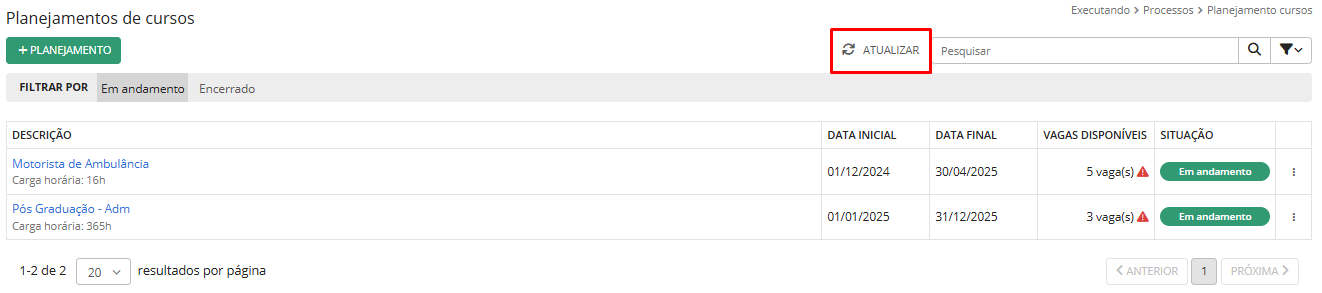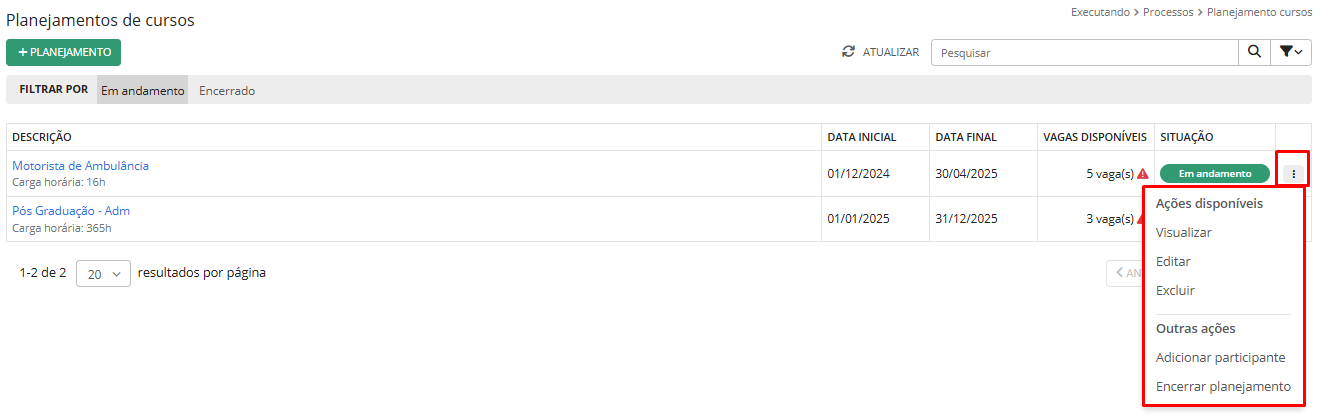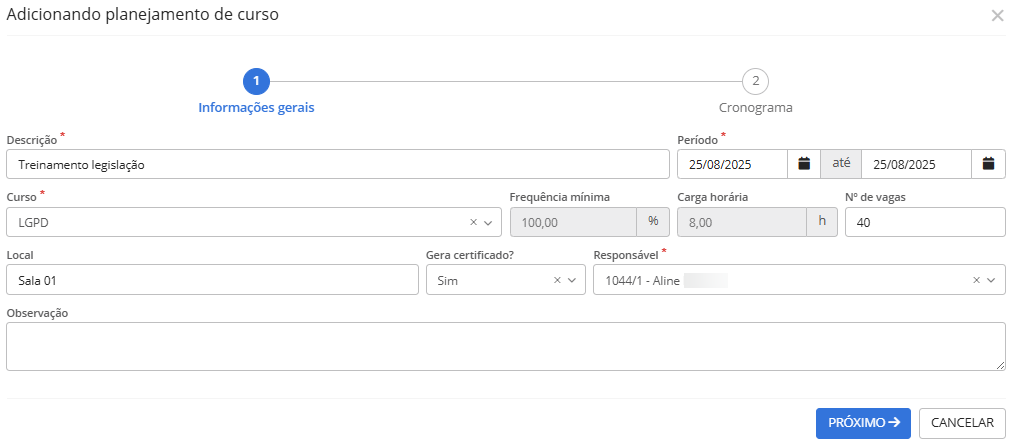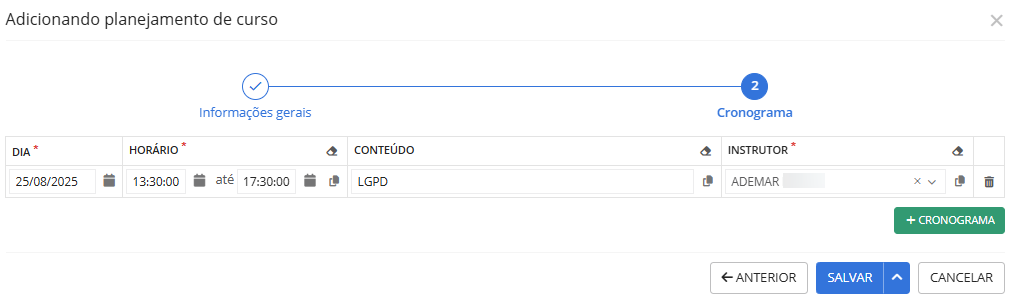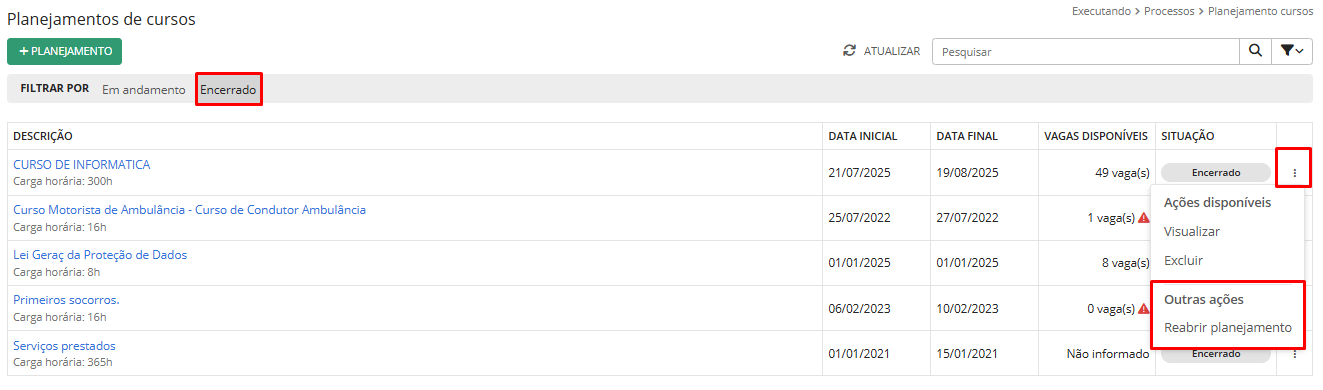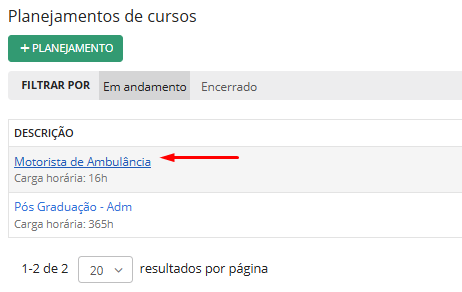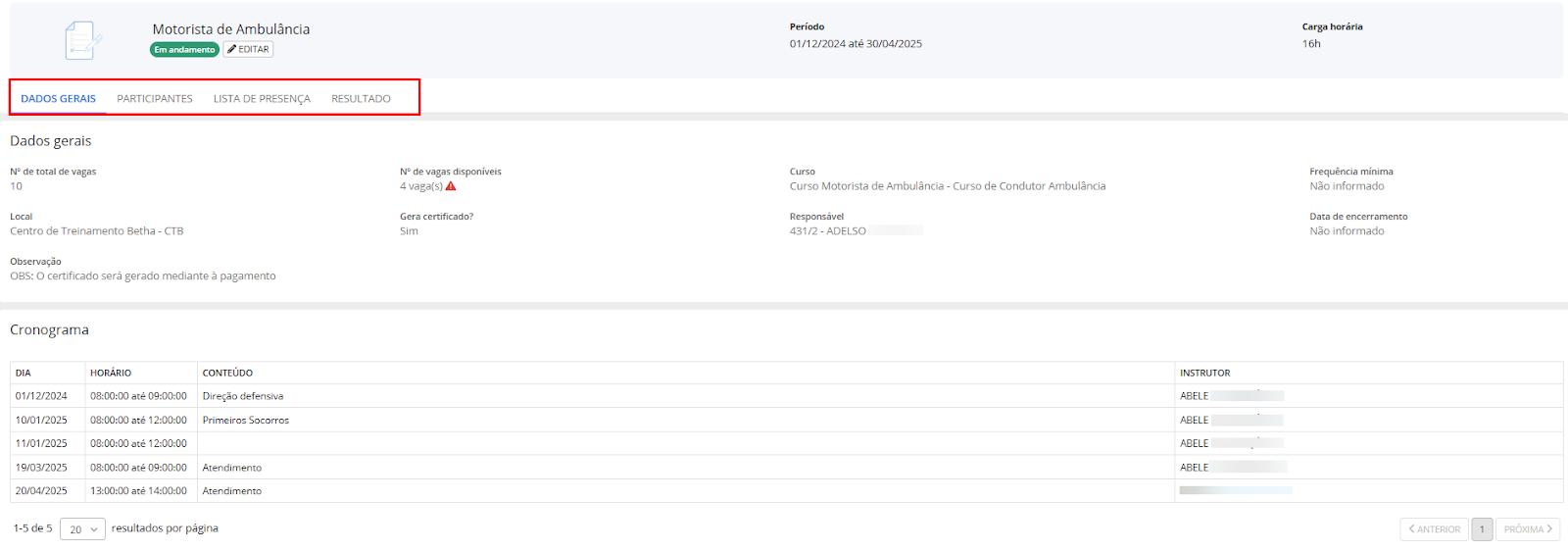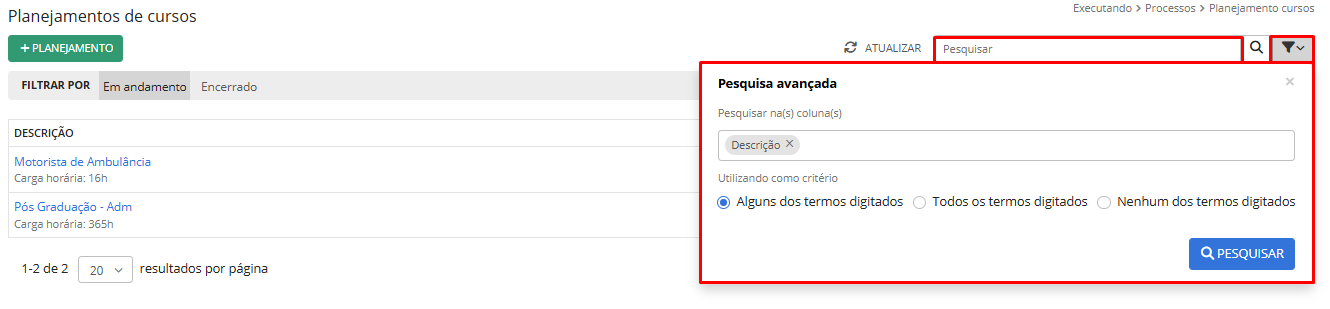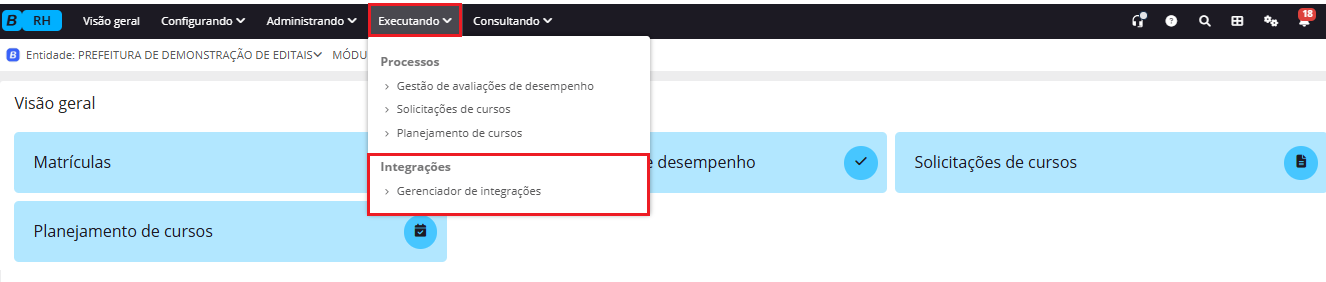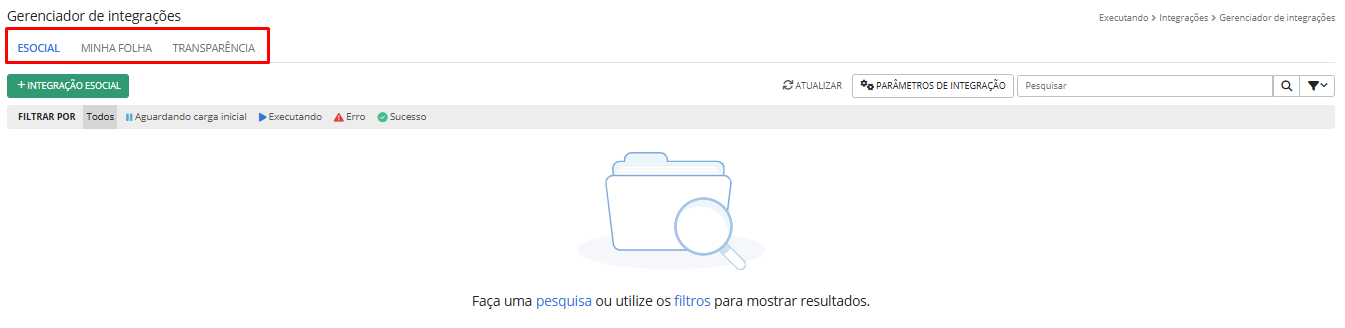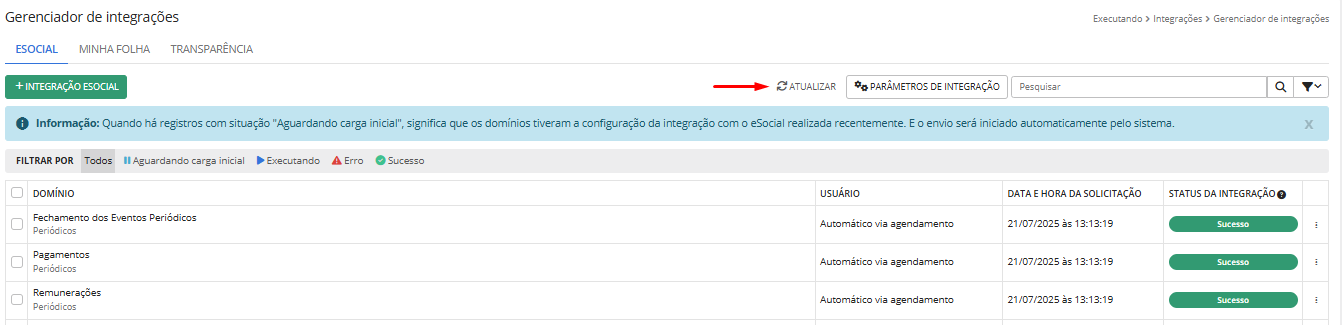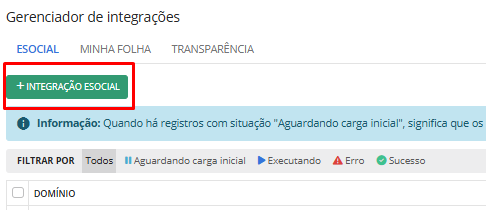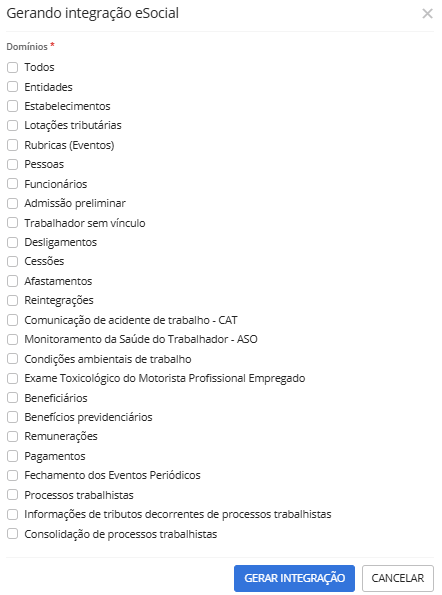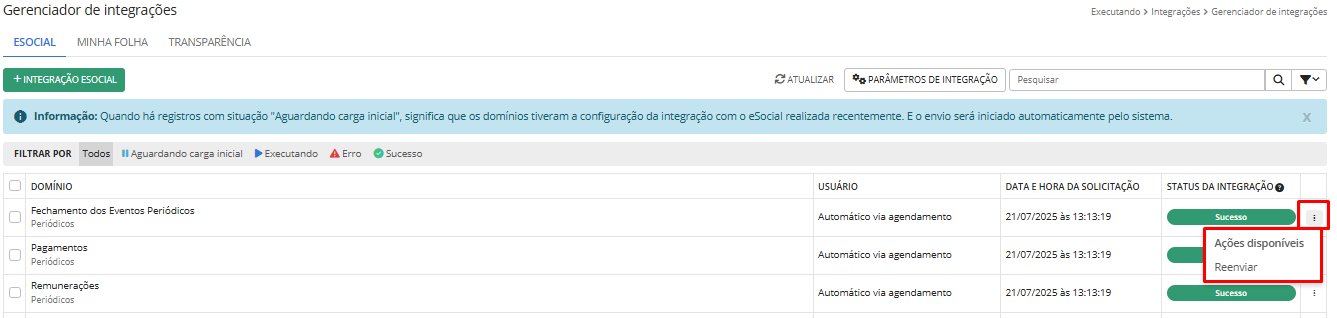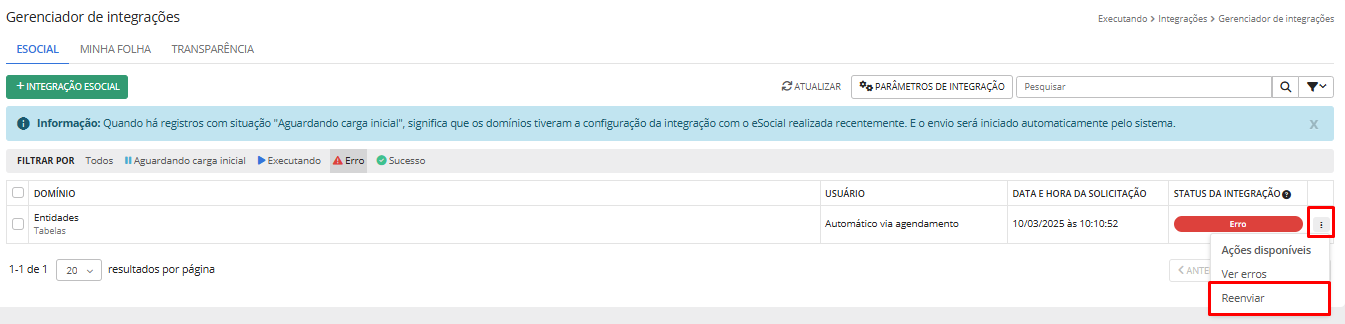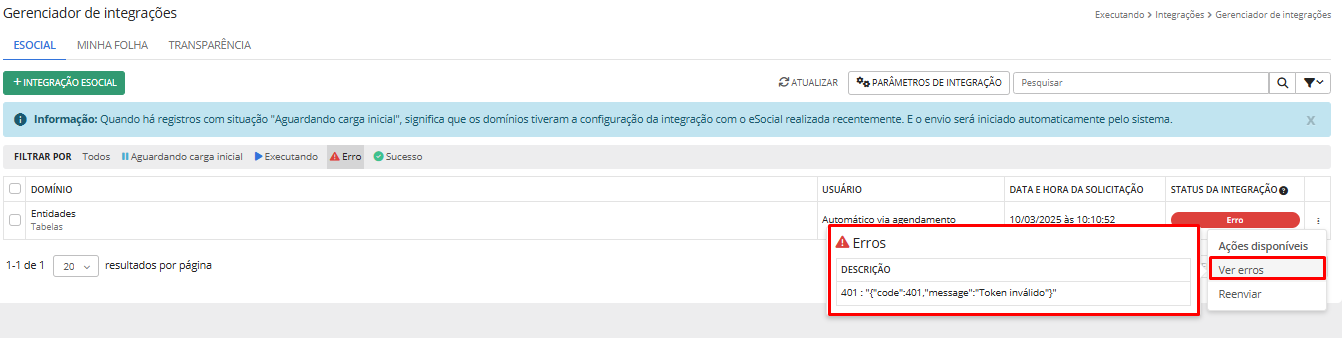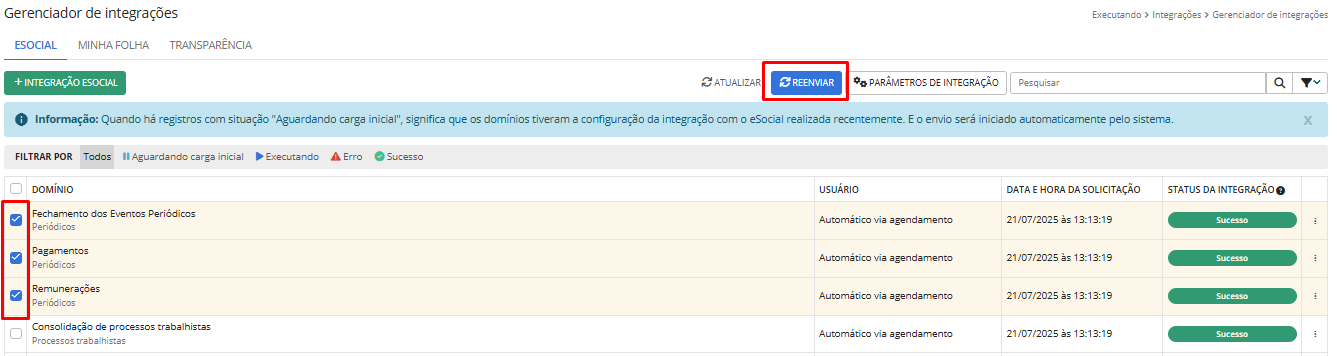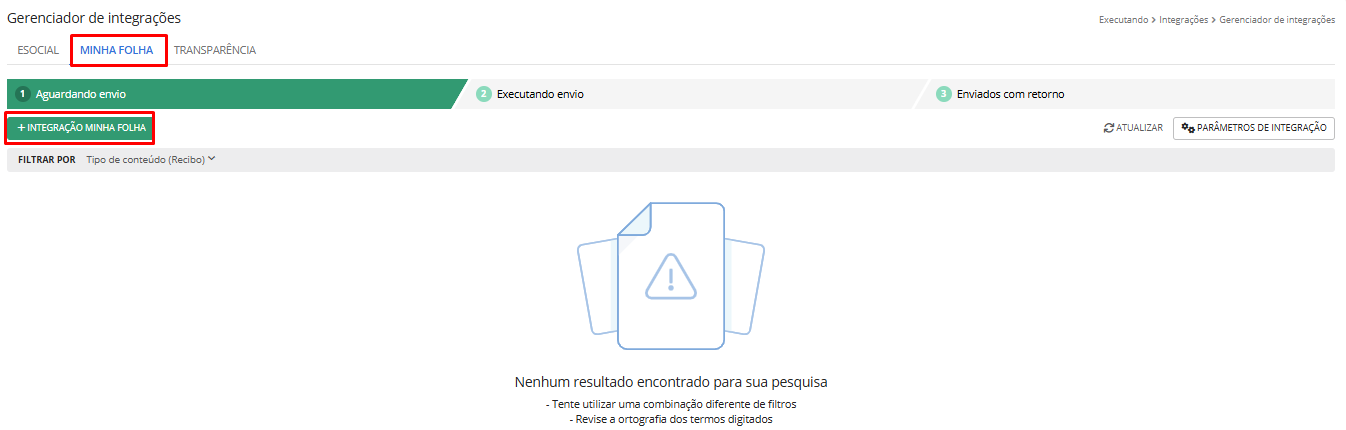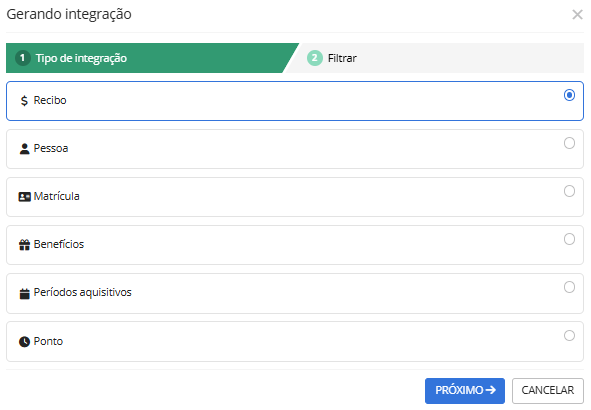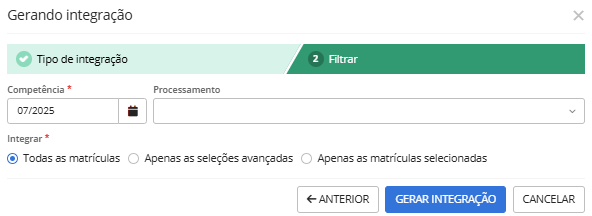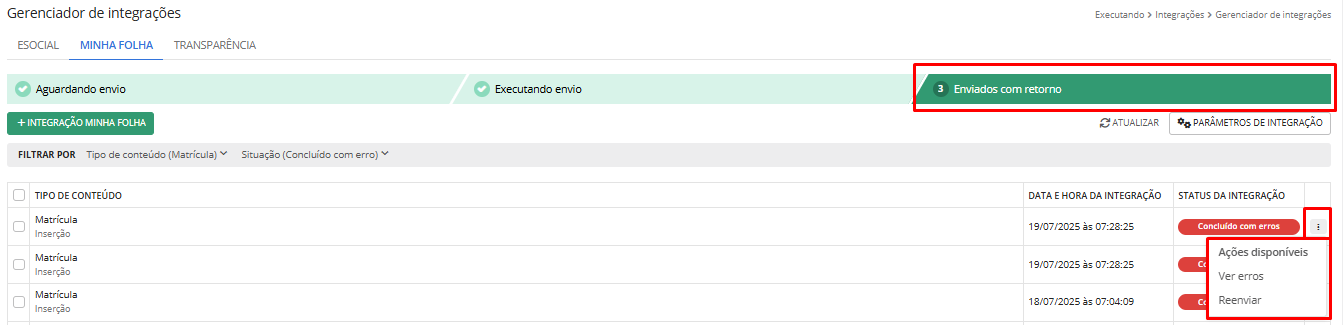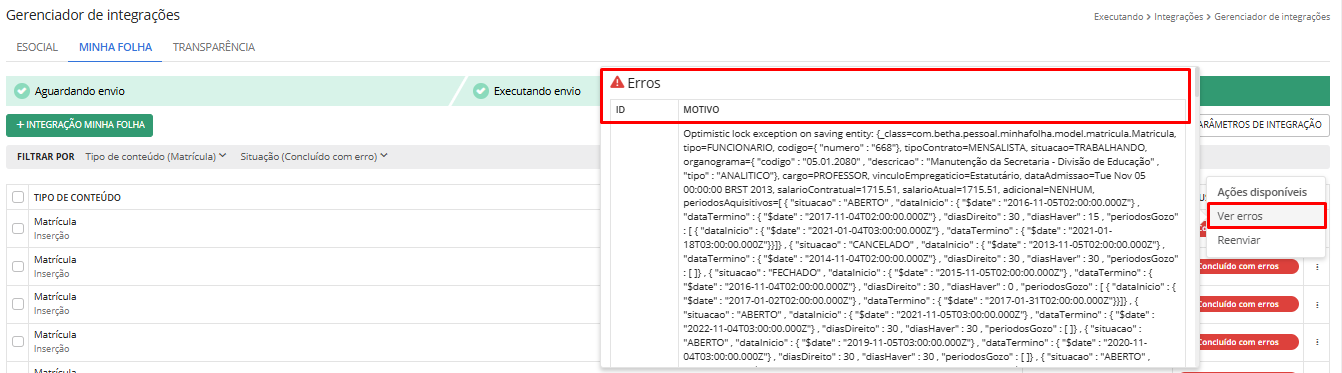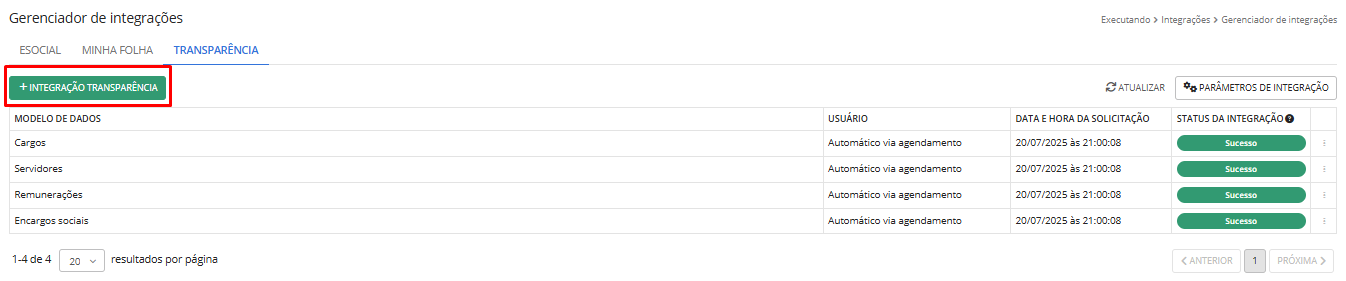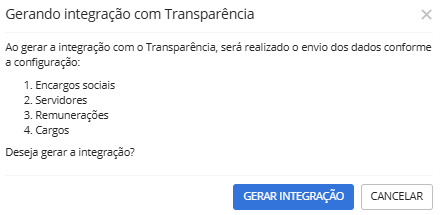Executando
Processos
Gestão de avaliações de desempenho
No sistema RH (Cloud) a rotina de Gestão de avaliações de desempenho permite que você adicione uma nova configuração de avaliação de desempenho.
Acesse o menu Executando > Processos > Gestão de avaliações de desempenho.
|
|---|
Na página inicial, clique no botão Atualizar para visualizar os cadastros já realizados.
|
|---|
A página inicial demonstra as informações do Código da matrícula, Nome, Configuração, Tipo, Período de avaliação, Período avaliativo, Nota final e Situação da avaliação.
Além disso, é possível filtrar as avaliações por Em andamento, Aprovado, Reprovado ou Cancelado.
|
|---|
Na página inicial uma flag destaca a situação da avaliação:
|
|---|
Nas avaliações que estão com a situação Em andamento, clicando no botão Ações disponíveis, é possível Visualizar, Cancelar ou Excluir o registro.
|
|---|
Para visualizar os períodos avaliativos, clique em Visualizar. A tela é dividida pelas abas Períodos avaliativos e Recursos.
Clicando no botão Ações disponíveis (três pontos), é possível executar algumas ações, conforme a situação do período: Remodelar, Prorrogar, Cancelar, Excluir para a situação Indisponível para avaliação:
|
|---|
Para a situação do período aprovado é possível Abrir recurso para avaliações do tipo estágio probatório:
|
|---|
Na tela de Períodos avaliativos, para ver mais detalhes, use a seta ao lado para expandir as informações.
|
|---|
Dentro do período avaliativo, conforme a Situação, algumas ações estão disponíveis.
|
|---|
Após a nota da avaliação ser gerada, é permitido ao servidor abrir recurso. Para isso, clique no botão Ações disponíveis (três pontos):
|
|---|
Na tela Adicionando recurso, é obrigatório informar a Data do recurso; Período avaliativo e o Motivo do recurso:
|
|---|
Após preencher todos os campos, o Período avaliativo é movido para a aba Recursos. Nesta aba é possível filtrar pelos recursos Não avaliado, Deferido ou Indeferido.
|
|---|
No botão Ações disponíveis, é possível Editar ou Excluir o recurso.
|
|---|
Clicando na opção Tramitar, abrirá a tela Tramitando recurso. Nesta tela, selecione a opção Deferir ou Indeferir e obrigatoriamente informe o Motivo do trâmite do recurso:
|
|---|
Na tela inicial, para adicionar uma nova avaliação, clique no botão + Avaliação de desempenho.
|
|---|
A tela Adicionando configuração de avaliação de desempenho abrirá.
|
|---|
Informe a seleção de matrícula, Matrícula, Configuração de avaliação de desempenho e Data de início.
A configuração da Avaliação de Desempenho é realizada através da rotina Avaliações de Desempenho (Configurando > Avaliações de desempenho > Avaliações de desempenho).
No campo Data de início, caso seja informada uma data diferente da data de admissão do servidor, o sistema considerará a data informada como o início da avaliação.
- Quando a avaliação é realizada pela rotina Avaliações de Desempenho: o sistema considera como data de início a data de admissão do servidor, conforme configurado no cadastro da matrícula.
- Quando a avaliação é cadastrada diretamente pelo Gestão: o sistema considera a data de início informada no próprio cadastro da avaliação.
Ao finalizar o preenchimento, clique em Salvar ou em Salvar e adicionar novo para registrar outra avaliação.
Na página inicial, utilize o campo Pesquisar para buscar um cadastro de avaliação específico e para realizar uma Pesquisa avançada, clique no funil ao lado do campo Pesquisar.
|
|---|
Solicitações de cursos
No sistema RH (Cloud) a rotina de Solicitações de cursos permite que você solicite a participação em um novo curso.
Acesse o menu Executando > Processos > Solicitações de cursos.
|
|---|
Na página inicial, clique no botão Atualizar para visualizar as solicitações já cadastradas.
|
|---|
Clicando no botão Ações disponíveis é possível Tramitar, Editar ou Excluir a solicitação:
|
|---|
Ao selecionar a opção Tramitar, na tela Tramitando solicitação você irá Deferir ou Indeferir o pedido.
|
|---|
Conforme a Situação do pedido, o registro é movido para as abas Deferida, Indeferida ou Atendida:
Quando uma solicitação é Indeferida, é possível retornar para a situação Pendente, basta clicar no botão Ações disponíveis:
|
|---|
Para realizar uma nova solicitação, clique no botão + Solicitação:
|
|---|
- Pessoa: selecione o servidor que fará o curso;
- Curso: selecione o curso cadastrado previamente no sistema, na rotina de Cursos (Configurando > Cursos e formações > Cursos);
- Data da solicitação: informe a data que está sendo realizada a solicitação;
- Motivo: explique por que a solicitação está sendo feita;
- Curso pretendido: indica o nome do curso ao qual o funcionário se refere no momento em que cadastrar a solicitação por meio do Minha Folha;
- Justificativa: detalhe a importância do curso para o seu desenvolvimento profissional ou para a empresa.
Ao final, clique em Salvar ou Salvar e adicionar novo para realizar uma nova solicitação.
Na página inicial, para buscar uma solicitação específica utilize o campo Pesquisar e para realizar uma Pesquisa avançada clique no funil ao lado do campo Pesquisar.
|
|---|
Planejamentos de cursos
No sistema RH (Cloud) a rotina de Planejamento de cursos permite gerenciar os planos de curso da entidade, sendo possível visualizar, editar os cursos em andamento ou finalizados.
Acesse o menu Executando > Processos > Planejamento de cursos.
|
|---|
Na tela inicial, clique no botão Atualizar para visualizar os cursos:
|
|---|
Clicando no botão Ações disponíveis é possível Visualizar, Editar, Excluir, Adicionar participante ou Encerrar planejamento, quando a situação do planejamento é Em andamento:
|
|---|
Para realizar um novo planejamento, clique no botão + Planejamento. A tela Adicionando planejamento de curso é dividida em duas etapas: Informações gerais e Cronograma.
|
|---|
- Descrição: informe uma descrição sobre o planejamento e curso;
- Período: selecione o período de duração do curso;
- Curso: selecione o curso, previamente cadastrado no sistema na rotina de Cursos;
- Frequência mínima/Carga horário: ambos os campos são preenchidos automaticamente quando informado o curso, devido a configuração prévia;
- Nº de vagas: informe a quantidade de vagas disponíveis para o curso;
- Local: informe o local onde será realizado o curso;
- Gera certificado?: selecione Sim ou Não, se o curso irá gerar um certificado;
- Responsável: informe o responsável pelo planejamento e organização;
- Observações: campo livre para adicionar outras informações relevantes.
Na etapa 2 - Cronograma, defina as informações de cada dia do treinamento, se houver mais de um dia.
|
|---|
Ao final, clique em Salvar ou Salvar e adicionar novo para realizar um novo registro.
Quando um curso já foi encerrado, é possível reabri-lo. Na aba Encerrado, clique no botão Ações disponíveis > Reabrir planejamento:
|
|---|
Além disso, ao clicar sobre o nome do curso são exibidas as informações dos Dados Gerais, Participantes, Lista de presença e Resultado:
|
|---|
|
|---|
Na página inicial, para buscar um planejamento específico utilize o campo Pesquisar e para realizar uma Pesquisa avançada clique no funil ao lado do campo Pesquisar.
|
|---|
Integrações
Gerenciador de integrações
No sistema RH (Cloud) através da rotina Gerenciador de integrações é possível realizar a integração com o Esocial, Minha folha e Transparência (Cloud).
|
|---|
Esocial
Na tela inicial, selecione o sistema que deseja para integrar os dados.
|
|---|
A configuração da integração é realizada através do menu Utilitários > Central de configurações. Clicando no botão Parâmetros de integração o sistema irá direcionar para a Central de configurações.
|
|---|
Para visualizar as integrações já cadastradas clique no botão Atualizar.
|
|---|
Na barra Filtrar por é possível selecionar pelo status da integração por Todos, Aguardando carga inicial, Executando, Erro e Sucesso.
Quando a situação é Aguardando carga inicial, significa que os domínios tiveram a configuração da integração com o eSocial realizada recentemente. E o envio será iniciado automaticamente pelo sistema.
|
|---|
Para cadastrar uma nova integração clique no botão + Integração eSocial.
|
|---|
A tela Gerando integração eSocial abrirá. Selecione os checkboxes dos domínios que deve ser gerada a integração e clique em Gerar integração.
|
|---|
O domínio que possui status Sucesso poderá ser reenviado por meio da ação Reenviar localizada nas Ações disponíveis.
|
|---|
Ao clicar em Reenviar os domínios com status Sucesso serão reenviados e passarão para Executando enquanto o processo é realizado.
O domínio que possui status Erro poderá ser reenviado por meio da ação Reenviar localizada nas Ações disponíveis.
|
|---|
Ainda, é possível visualizar os erros encontrados pelo sistema clicando em Ver erros.
|
|---|
Para Atualizar ou Reenviar mais um de domínio simultaneamente, selecione os checkboxes ao lado esquerdo da tela e clique nos botões Atualizar ou Reenviar.
|
|---|
Minha folha
Para realizar a integração manual com o sistema Minha Folha (Cloud), siga os passos abaixo:
|
|---|
Clique em + Integração minha folha.
Na tela Gerando integração, será configurado quais dados serão integrados ao sistema Minha Folha manualmente. Na guia Tipo de integração o usuário deve selecionar qual conjunto de dados deseja integrar. Apenas um tipo de dado pode ser selecionado por vez.
|
|---|
Após selecionar o tipo de dados, na guia Filtrar deverá definir a Competência, Processamento e selecionar as matrículas para integração.
|
|---|
Após isso, clique em Gerar integração.
Na página inicial, na etapa 3 - Enviados com retorno, é possível visualizar os domínios que retornaram, o Erro e Reenviar.
|
|---|
|
|---|
O envio automático dos dados é configurado na rotina Central de configurações.
Transparência
No sistema RH (Cloud) é possível realizar a integração de dados com o Transparência (Cloud).
Na tela inicial, clique em + Integração transparência:
|
|---|
Uma mensagem, aparece informando quais dados serão enviados, conforme a configuração realizada na rotina Central de configurações.
|
|---|
Para o Transparência Cloud é possível integrar dados de Servidores, Cargos, Encargos sociais, Remunerações, Recrutamento e seleção e Arquivos.